Latence a optimalizace výkonu (jak snížit zpoždění)
Latence je nejkritičtější faktor pro kvalitní cloud gaming. Ukážu ti jak dosáhnout sub-30ms odezvy pomocí správného network setupu, optimalizace zařízení a pokročilých technik. S těmito tipy budeš mít cloud gaming zážitek prakticky nerozlišitelný od nativní konzole.

Co je latence a proč je klíčová pro cloud gaming?
Latence (nebo input lag) je doba od stisknutí tlačítka na ovladači do zobrazení reakce na obrazovce. U tradičního hraní na konzoli je toto zpoždění minimální (1-5ms), ale u cloud streamingu se přidávají další kroky:
- Input → Server (síť)
- Processing na serveru (compute)
- Video encoding (komprese)
- Stream → Zařízení (síť)
- Video decoding (lokální zpracování)
- Zobrazení na displeji (hardware)
Celková latence se skládá ze všech těchto komponent. Cílem je minimalizovat každou jednotlivě.
Jaká je ideální latence pro různé typy her? Pro competitive FPS potřebuješ pod 30ms, pro RPG stačí 50-80ms, a pro turn-based strategie je i 100ms+ akceptovatelné.
Faktory ovlivňující latenci ⚡
Síťové faktory (60-80% celkové latence)
Internet rychlost vs. stabilita
- Ping je důležitější než rychlost - raději stabilní 50 Mbps než kolísající 200 Mbps
- Jitter (kolísání pingu) způsobuje stutter a laggy gameplay
- Packet loss nad 1% výrazně zhoršuje zážitek
Typ připojení podle latence:
| Připojení | Průměrná latence | Stabilita | Gaming vhodnost |
|---|---|---|---|
| Ethernet kabel | 5-15ms | Perfektní | Ideální |
| WiFi 6 (5GHz) | 8-25ms | Výborná | Velmi dobrá |
| WiFi 5 (5GHz) | 15-35ms | Dobrá | Použitelná |
| WiFi (2.4GHz) | 25-60ms | Nestabilní | Problematická |
| 5G | 10-30ms | Variabilní | Velmi dobrá |
| 4G LTE | 20-80ms | Závislé na signálu | Střední |
Hardware faktory (20-30% celkové latence)
Výkon zařízení pro dekódování
- Modern chips (Snapdragon 8 Gen 3, Apple A17, Intel 12th gen+) mají hardware dekódéry
- Starší zařízení musí používat software dekódování = vyšší latence
- GPU acceleration výrazně snižuje input lag
Displej a refresh rate
- High refresh displays (90Hz+, 120Hz) snižují perceived latenci
- VRR/Adaptive sync eliminuje screen tearing
- Gaming mode na TV/monitorech vypíná post-processing
Pokročilá optimalizace sítě 🌐
Router nastavení pro gaming

QoS (Quality of Service) konfigurace:
- Gaming Priority: Highest
- Streaming Priority: Medium
- Downloads Priority: Lowest
Gaming mode aktivace:
- Adaptive QoS pro automatickou prioritizaci
- Gaming Accelerator (ASUS, Netgear)
- Game Mode pro redukci buffering lag
Optimální router placement:
- Centrální umístění v domě/bytě
- Minimální překážky mezi routerem a zařízením
- Ventilace pro prevenci throttling
- Update firmware na nejnovější verzi
ISP a server optimalizace
Výběr nejvhodnějšího ISP:
- Fiber connection > DSL > Coax cable
- Low contention ratio (počet uživatelů na lince)
- Gaming-oriented balíčky často mají prioritní routing
Xbox datacentrum vzdálenosti:
| Město | Nejbližší server | Očekávaná latence | Kvalita |
|---|---|---|---|
| Praha | Amsterdam/Frankfurt | 15-25ms | Vynikající |
| Brno | Vienna/Frankfurt | 20-30ms | Výborná |
| Ostrava | Warsaw/Frankfurt | 25-35ms | Dobrá |
Optimalizace ovladače a input zařízení 🎮
Typy připojení ovladače podle latence

USB-C kabel (0-2ms dodatečné latence)
- Nejnižší možná latence pro gaming
- Současné nabíjení baterie
- Žádná interference s WiFi signálem
- Doporučeno pro competitive hraní
Xbox Wireless Adapter (1-5ms dodatečné latence)
- Dedikovaná frekvence mimo 2.4GHz WiFi
- Nižší latence než Bluetooth
- Podpora až 8 ovladačů současně
- Větší dosah než Bluetooth
Bluetooth (8-15ms dodatečné latence)
- Nejpohodlnější pro casual hraní
- Universal kompatibilita
- Možné interference s WiFi
- Vyšší battery drain
Input lag measurement a testování
Jak změřit svou skutečnou latenci:
- Xbox Network Test v konzoli/aplikaci
- Online latency testy (azurespeed.com pro Azure datacentra)
- Display lag tester pro TV/monitor delay
- Controller input lag nástroje (240Hz camera test)
Target latence podle žánru:
| Žánr | Ideální | Akceptovatelná | Problematická |
|---|---|---|---|
| Competitive FPS | <30ms | <50ms | >70ms |
| Racing games | <40ms | <60ms | >80ms |
| Action RPG | <50ms | <80ms | >120ms |
| Turn-based | <100ms | <200ms | >300ms |
Optimalizace zařízení podle platformy 📱💻
Mobilní optimalizace (Android/iOS)
Android specific settings:
- Developer options → Force GPU rendering
- Gaming mode aktivace (Xiaomi/Samsung/OnePlus)
- High performance mode pro sustained performance
- Disable power saving během hraní
- Clear RAM před spuštěním cloud gaming
iOS optimization:
- Guided Access pro prevenci notifikací
- Low Power Mode vypnout
- Background App Refresh zakázat
- Reduce Motion povolit pro battery life
- ProMotion povolit na podporovaných zařízeních
Thermal management pro dlouhé sessions:
- Phone cooler/fan pro sustained performance
- Lower brightness snižuje heat generation
- Remove case pro lepší heat dissipation
- Avoid charging během intensity gaming
PC optimalizace (Windows/Mac)
Windows 11 gaming optimizations:
- Game Mode: Enabled
- Hardware-accelerated GPU scheduling: Enabled
- Variable refresh rate: Enabled
- Windowed games optimizations: Enabled
Browser specific settings: Microsoft Edge/Chrome:
- Hardware acceleration enabled
- Use graphics card for video decoding
- High DPI scaling optimized
- Ad blockers disabled pro cloud gaming sites
Network adapter optimizations:
- Power Management: Disabled
- Interrupt Moderation: Enabled
- Receive Side Scaling: Enabled
- Large Send Offload: Disabled
Troubleshooting častých latence problémů 🔧
Diagnostika high latency
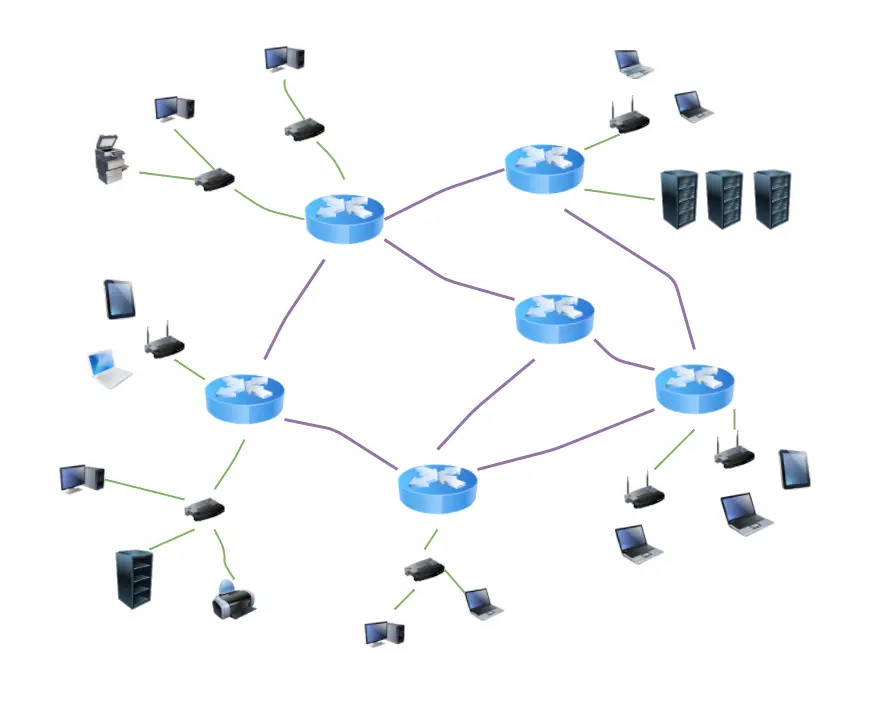
Krok 1: Identifikace bottlenecku
bash
# Windows network diagnostics
ping xbox.com
tracert xbox.com
netstat -e
Krok 2: Systémové monitoring
- Task Manager → Performance tab
- Resource Monitor pro network activity
- Xbox app → Network tab pro detailed stats
Krok 3: A/B testing
- Test s/bez VPN
- Porovnání WiFi vs. Ethernet
- Různé browsers a zařízení
Řešení specifických problémů
Vysoká latence přes WiFi
- Změň WiFi kanál na méně crowded (1, 6, 11 pro 2.4GHz)
- Update WiFi drivers
- Reset network settings
- Reposition router pro better signal strength
Inconsistent performance
- ISP throttling - použij VPN pro test
- Network congestion - test v off-peak hours
- Device overheating - monitoring temperatures
- Background applications - close unnecessary programs
Multiplayer specific lag
- Server selection pokud hra umožňuje
- Cross-platform play může zvyšovat latenci
- Party chat dodatečná network load
- Time of day - server load variations
Pokročilé techniky pro experts 🚀
Custom DNS optimalizace
Gaming-optimized DNS servery:
Cloudflare: 1.1.1.1, 1.0.0.1
Google: 8.8.8.8, 8.8.4.4
Quad9: 9.9.9.9, 149.112.112.112
OpenDNS: 208.67.222.222, 208.67.220.220
DNS over HTTPS (DoH) considerations:
- Lower latency s traditional DNS
- Better security s DoH ale možná higher latence
- Test both approaches pro your specific setup
Traffic shaping a prioritization
Advanced QoS rules:
- Xbox Live: Port 88 (UDP), 3074 (UDP/TCP)
- Cloud Gaming: Port 443 (TCP), Custom ranges
- Voice Chat: Port ranges for Xbox Party Chat
Bandwidth allocation:
- Gaming: 70% available bandwidth
- Streaming: 20% for other devices
- Background: 10% for system updates
Edge computing využití
CDN proximity testing:
- Azure Edge Zones pro Xbox Cloud Gaming
- Latency testing tools pro nearest POP
- VPN location spoofing pro server testing (technicky against ToS)
Monitoring a analytics 📊
Real-time latence tracking
Built-in Xbox tools:
- Xbox Console Companion → Settings → Network
- Game streaming quality statistics
- Connection quality indicators
Third-party monitoring:
PingPlotter: Visual network diagnostics WinMTR: Continuous ping monitoring LatencyMon: System latency analysis MSI Afterburner: GPU performance monitoring
Performance benchmarking
Create baseline measurements:
- Morning peak hours (8-10 AM)
- Evening peak hours (7-11 PM)
- Weekend vs weekday patterns
- Different weather conditions (může ovlivnit ISP)
Track improvements over time:
- Weekly averages pro trend analysis
- Before/after optimization srovnání
- Different games latence characteristics
- Multiplayer vs single-player differences
FAQ
Q: Jaká je realistická latence kterou můžu očekávat?
A: S optimálním setupem (fiber internet, ethernet, moderní zařízení) můžeš dosáhnout 15-25ms celkové latence. To je prakticky nerozlišitelné od lokálního hraní.
Q: Pomůže gaming VPN snížit latenci?
A: Záleží na tvém ISP routing. Pokud tvůj ISP používá suboptimální routes k Xbox serverům, gaming VPN může teoreticky pomoct. Většinou ale přidává latenci.
Q: Je 5G lepší než domácí internet pro cloud gaming?
A: 5G má potenciál pro nižší latenci, ale je méně stabilní. Domácí fiber je stále nejlepší volba pro consistent gaming experience.
Q: Můžu hrát competitive FPS přes cloud gaming?
A: Ano, ale s omezeními. Pro casual competitive hraní je to v pořádku. Pro professional/vysoké ranky můžeš být v nevýhodě oproti lokálním hráčům.
Q: Proč mám různou latenci v různých hrách?
A: Každá hra má jiné požadavky na network communication. Real-time multiplayer má vyšší nároky než single-player RPG. Také záleží na server locations.
Q: Jak často bych měl testovat svou latenci?
A: Týdně pro general monitoring, denně pokud řešíš problémy. Network conditions se mění based na ISP infrastructure changes a seasonal patterns.
Závěrečné doporučení
Optimalizace latence pro Xbox Cloud Gaming je ongoing process, který vyžaduje attention k detailům a systematic approach. S správným setupem můžeš dosáhnout gaming experience, který je prakticky nerozlišitelný od nativní konzole.
Moje priority optimalizace:
- Ethernet connection - největší single improvement
- Gaming router s QoS - consistent performance
- USB ovladač - eliminace Bluetooth latence
- Modern device s hardware dekódérem
- Regular monitoring - preventivní maintenance
Quick wins pro okamžité zlepšení:
- Ethernet místo WiFi (instant -10-20ms)
- Zavření background applications (-5-10ms)
- Gaming mode na routeru (-5-15ms)
- USB ovladač místo Bluetooth (-8-12ms)
S těmito optimalizacemi budeš mít sub-30ms cloud gaming experience, který ti umožní hrát i competitive tituly bez výrazné nevýhody!
Související články:
Komunita a newsletter
Chceš být u novinek jako první? Připoj se na náš CZ/SK komunitní Discord, kde v roomce #herní-novinky najdeš ty nejčerstvější pecky! 🎮💥 Můžeš se taky zapojit do diskuze, najít nové přátele, spoluhráče, účastnit se GIVEAWAYS a ulovit periférie nebo klíče na hry, které tě zajímají! 🔑👾
Díky tvé podpoře mohu vytvářet kvalitní herní obsah a přinášet nejčerstvější informace ze světa gamingu 🎮. Některé odkazy v mých článcích mohou být affiliate - když přes ně nakoupíš, dostanu malou provizi, aniž by se změnila cena pro tebe. Všechny produkty a hry, které doporučuji, jsou pečlivě vybrané a osobně otestované. Tento příjem mi pomáhá zůstat nezávislým tvůrcem a přinášet ti objektivní recenze a názory. Pokud se ti můj obsah líbí, můžeš mě podpořit i přes členství na Twitchi, YouTube nebo Discord Nitro boost. Děkuji za tvou podporu! - MagicStark 💎

Daniel Haša
🎮 Streamer | 🎥 Content Creator | 📈 SEO Specialist | 🎮 Gamer & Beta Tester | ✍️ Copywriter | 🧠 AI user
Daniel je vášnivý hráč a tvůrce obsahu, který se specializuje na herní recenze, návody a novinky ze světa videoher. Pravidelně streamuje na Twitchi, vytváří detailní YouTube videa a přináší exkluzivní články na magicstark.cz. Pokrývá nejnovější tituly, poskytuje hluboké herní analýzy a pomáhá hráčům dostat ze sebe maximum.























